苹果手机的字体在哪里更改 iPhone系统字体风格更改技巧
日期: 来源:小麦安卓网
苹果手机作为一款备受青睐的智能手机,其系统设计一直备受关注,其中字体风格也是用户们经常关注的一个方面。在iPhone手机中,用户可以通过简单的设置来更改系统字体风格,让手机界面更加个性化和舒适。苹果手机的字体在哪里更改呢?下面就让我们一起来了解一下iPhone系统字体的更改技巧。
iPhone系统字体风格更改技巧
而身边小伙伴的手机字体总是与众不同,很花哨。很炫酷,自己喜欢什么样的字体图案就用什么字体图案,这是怎么做到的呢?
1、依次进入iPhone的「设置」->「通用」->「辅助功能」;
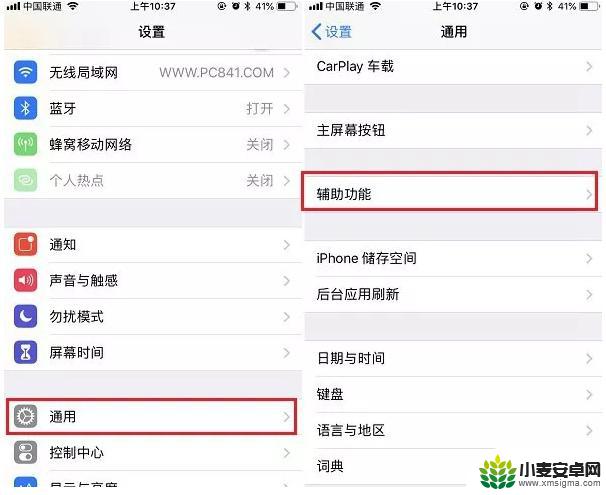
2、然后下拉继续点开「字幕与隐藏式字幕」->「样式」;
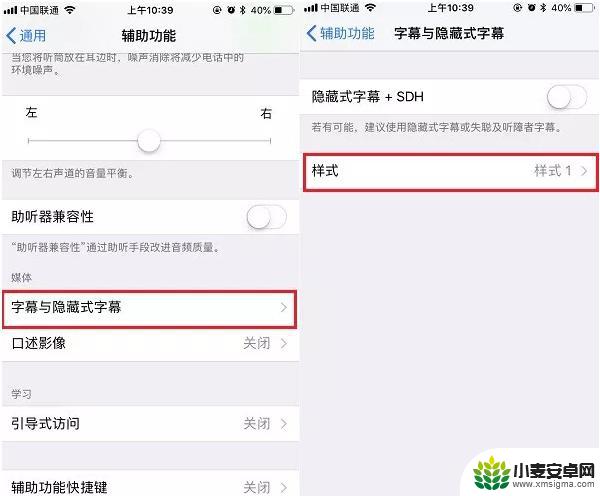
3、接下来在样式设置中,选择「创建新的样式...」,然后在这里就可以选择新的字体样式、字体大小、颜色等进行设置;
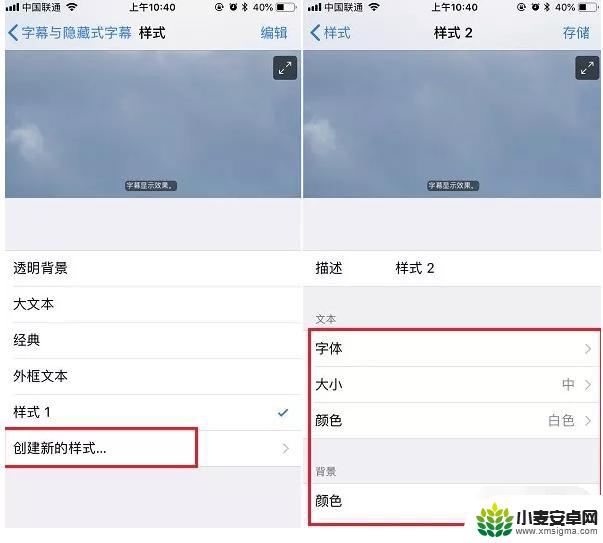
比如,点开字体。就可以选择新的字体样式,另外底部还支持添加新的字体样式,里面提供了很多字体样式可选。
此外,还可以对字体大小、字体背景进行设置,大家可以按照自己的风格进行设置即可。
4、完成设置后,返回就可以看到多了一个样式了。以后就可以在样式1或2之间进行切换了,当然您还可以使用同样的方法创建字体样式3或更多风格。
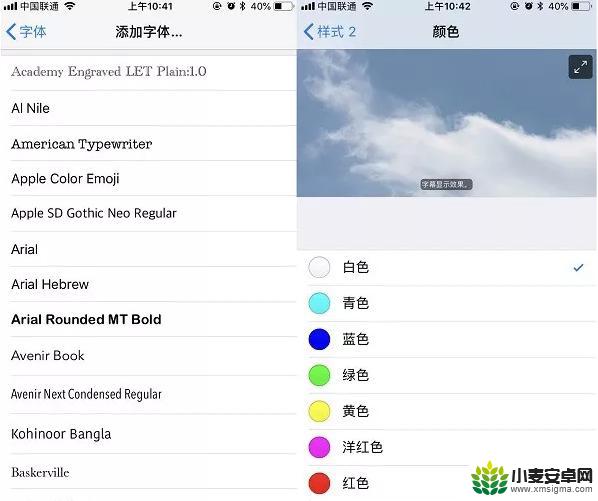
以上就是苹果手机的字体在哪里更改的全部内容,有遇到相同问题的用户可参考本文中介绍的步骤来进行修复,希望能够对大家有所帮助。












